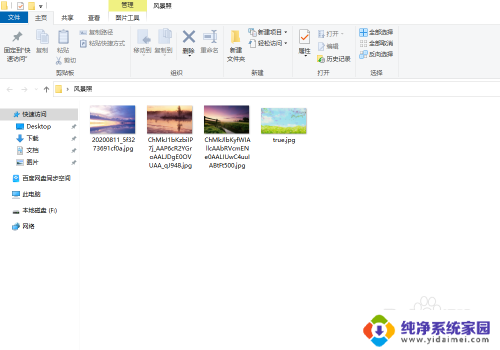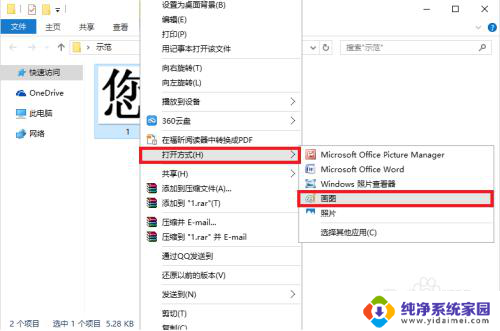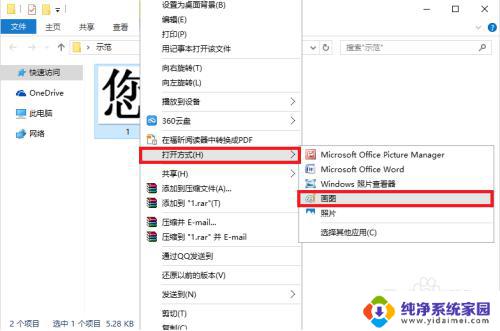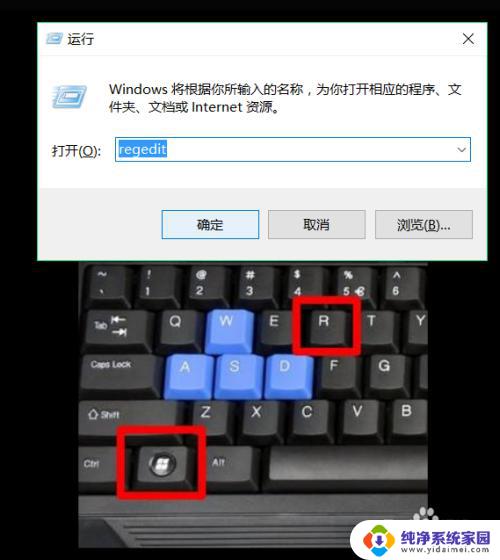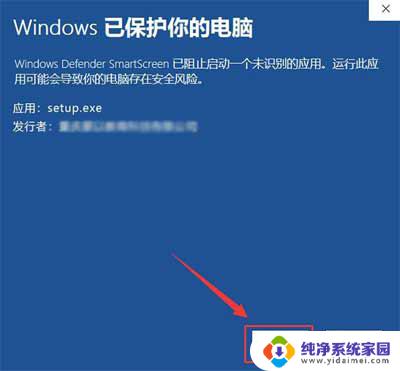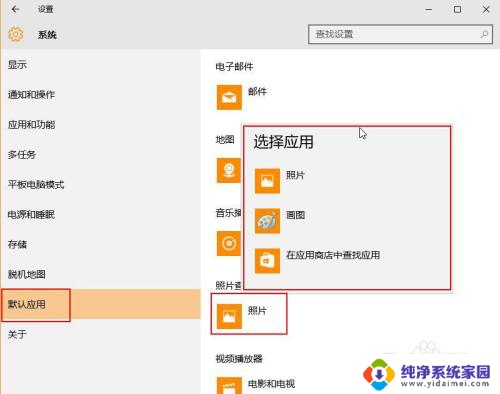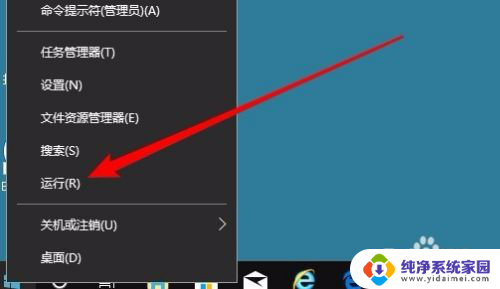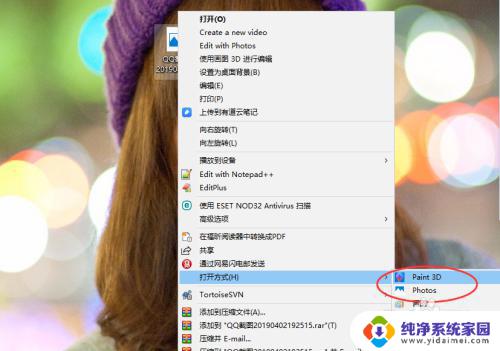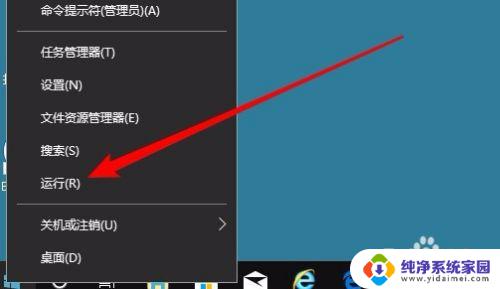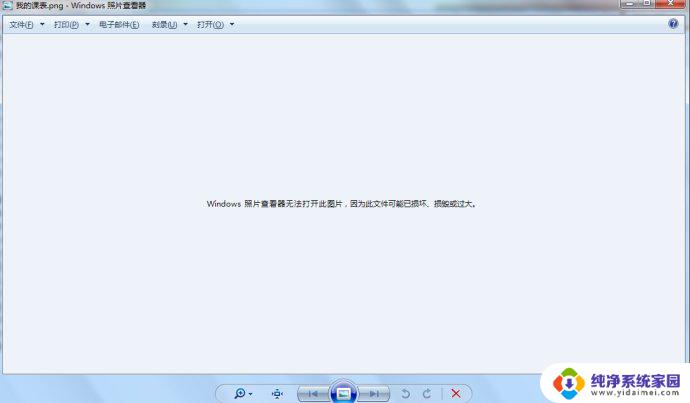windows10照片下一张怎么看 win10系统如何轻松地查看下一张图片
在使用Windows 10系统查看照片时,有时候我们会想要快速地浏览下一张图片,那么在Win10系统中,如何轻松地查看下一张图片呢?答案其实很简单,只需要点击键盘上的右箭头键即可快速切换到下一张图片。这个操作非常简单方便,让我们能够更流畅地浏览照片,提升使用体验。不再需要鼠标点击或滑动屏幕,只需按下键盘上的一个键就能实现快速切换,让我们的操作更加高效和便捷。Windows 10系统的设计考虑到了用户的操作习惯和需求,让我们能够更加轻松地享受照片的欣赏。
步骤如下:
1.现在打开一个有照片的文件夹。文件夹内有多张图片。图片的浏览方式默认是系统自带的照片查看器浏览的
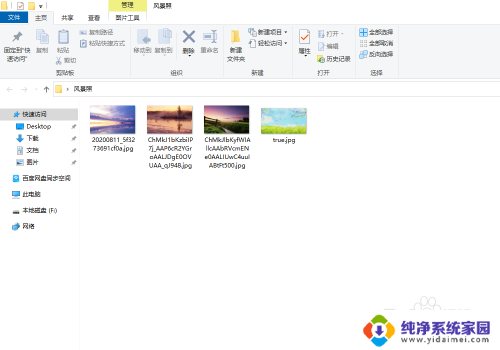
2.点开左数第一张图片进行放大查看。点开就是双击图片,接着会打开这张图片。之后我们会发现,这里边没有一个可以进行“左击”“右击”的按钮去翻上一张图片或翻下一张图片。这样子得退出才能看其他的图片是不是呢?
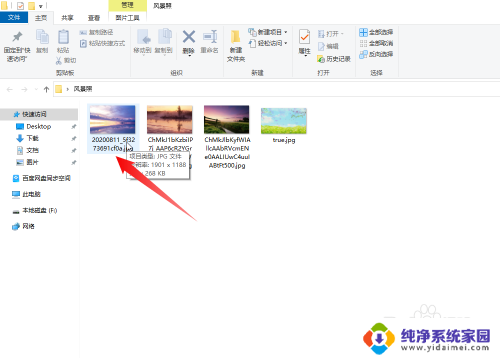
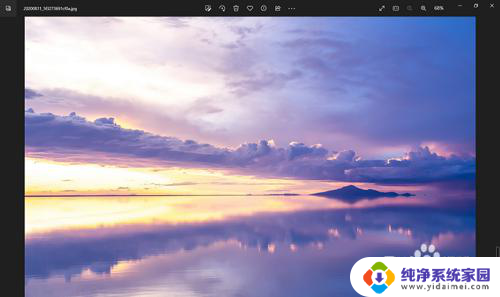
3.但这边我经过测试教大家一个简单的方法。按下键盘的“PageDown”键就可以切换到下一张图片了(下图是我的虚拟键盘。“PgDn”等同于“PageDown”键位)
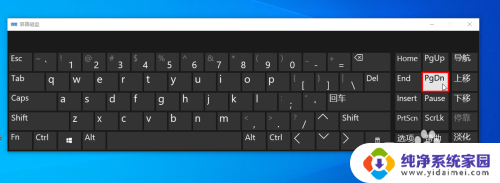
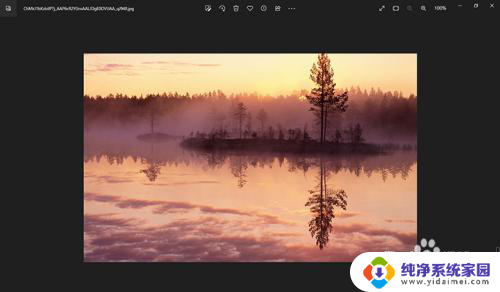
4.那查看上一张图片也是同理的。按下键盘的“PageUp”键可以切换到上一张图片(下图是我的虚拟键盘。“PgUp”等同于“PageUp”)
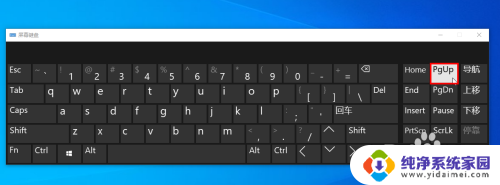
以上是关于在Windows 10中查看下一张照片的所有内容,如果您遇到相同的问题,可以参考本文中介绍的步骤进行修复,希望对大家有所帮助。